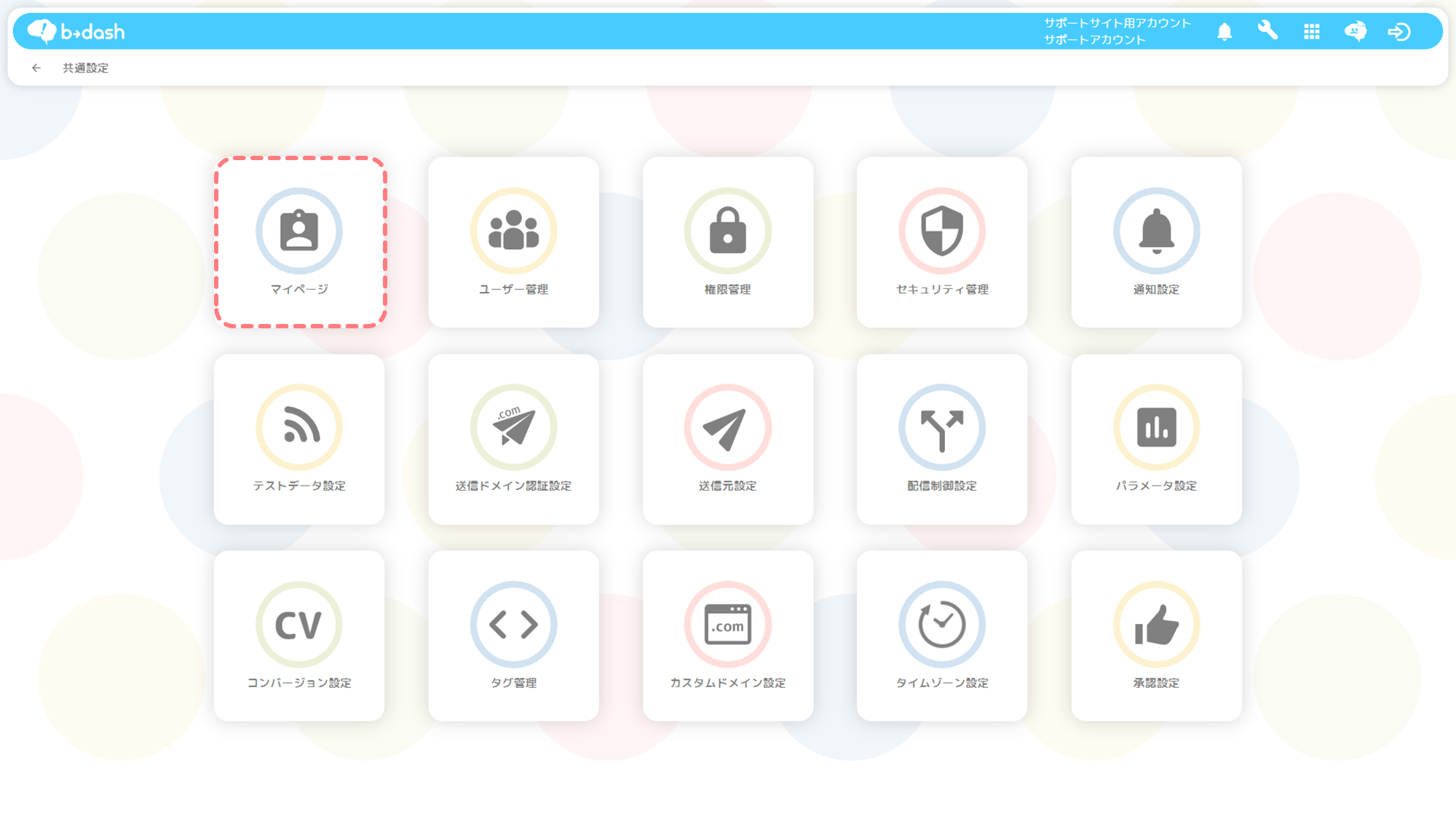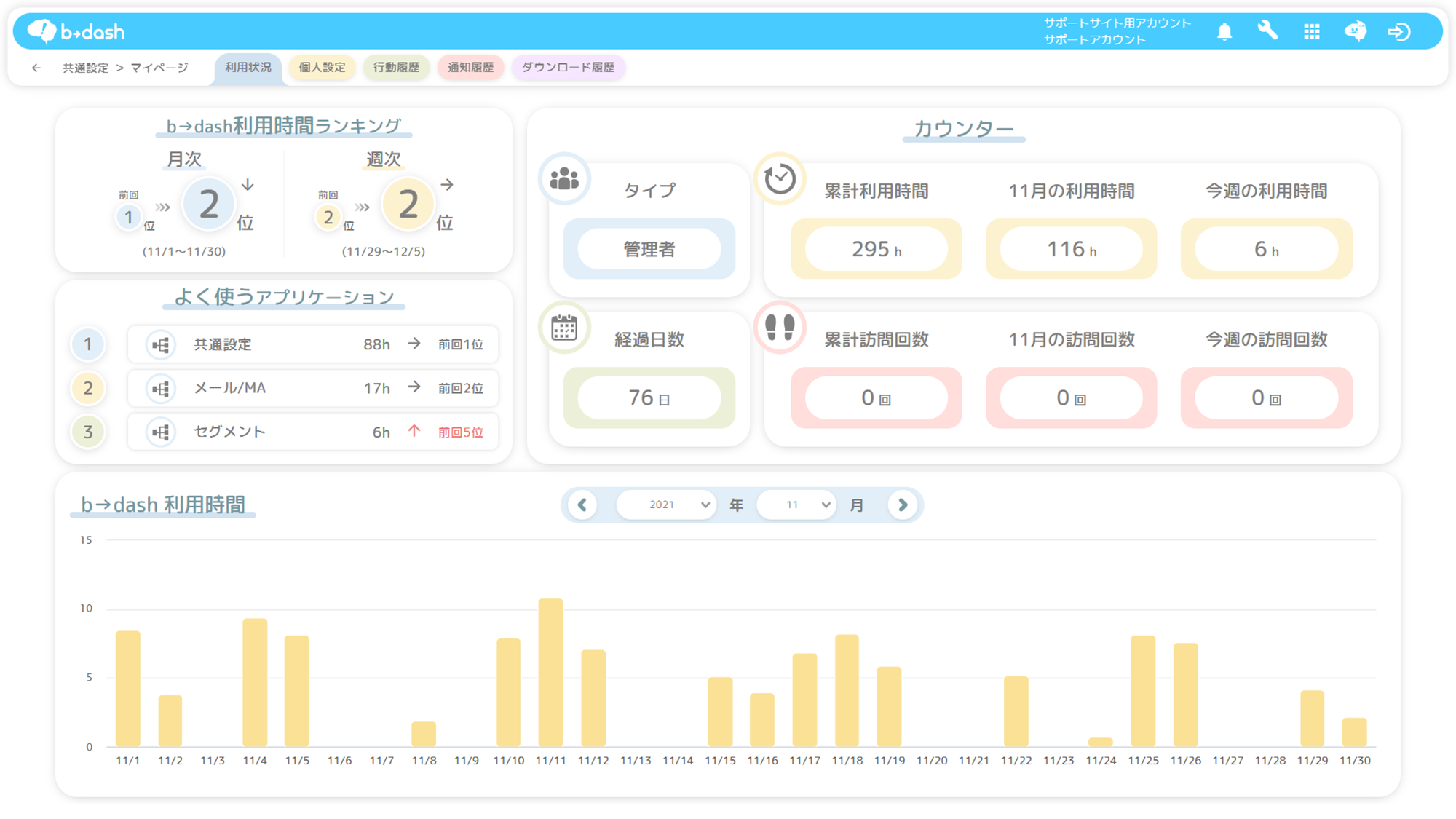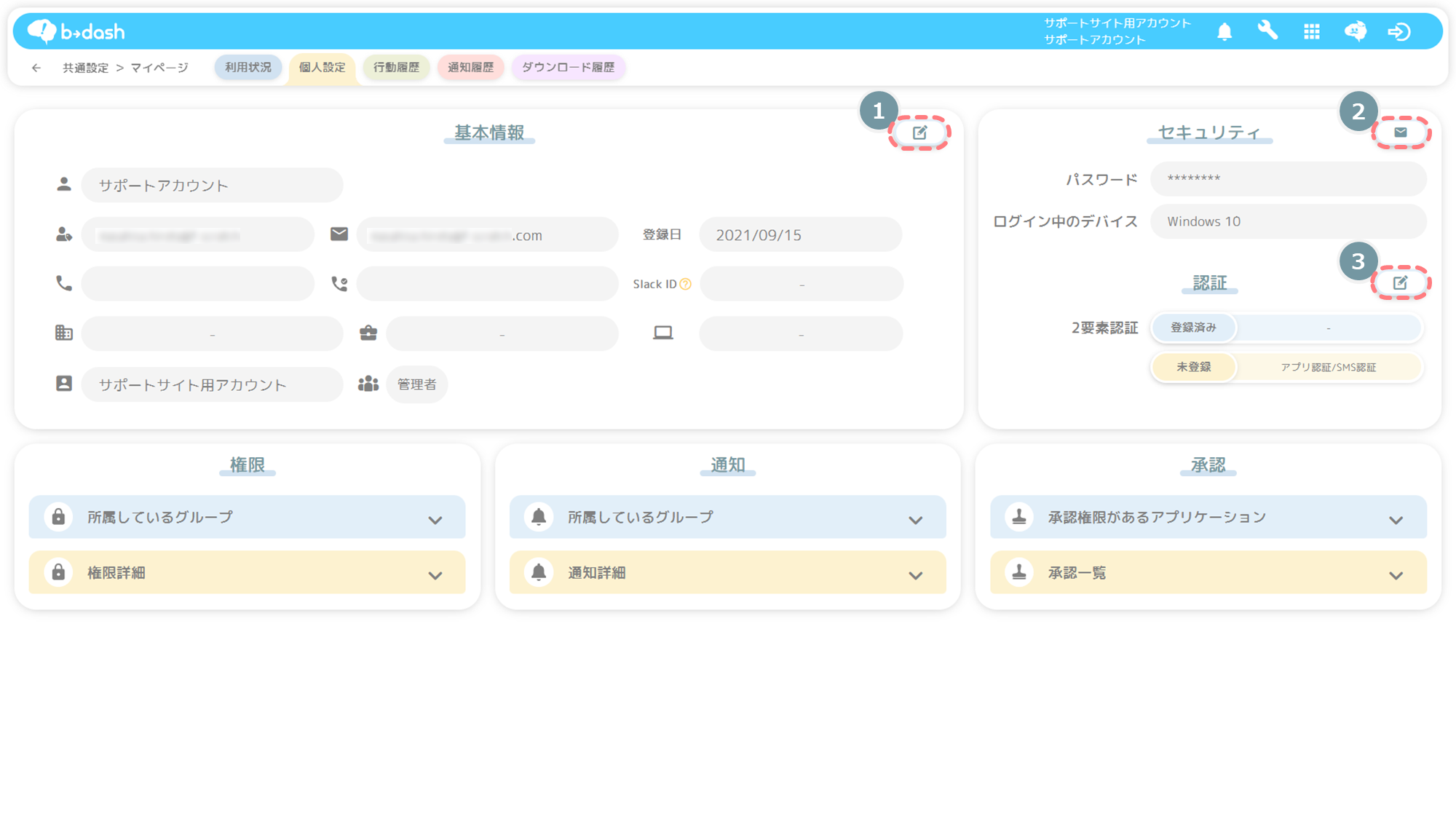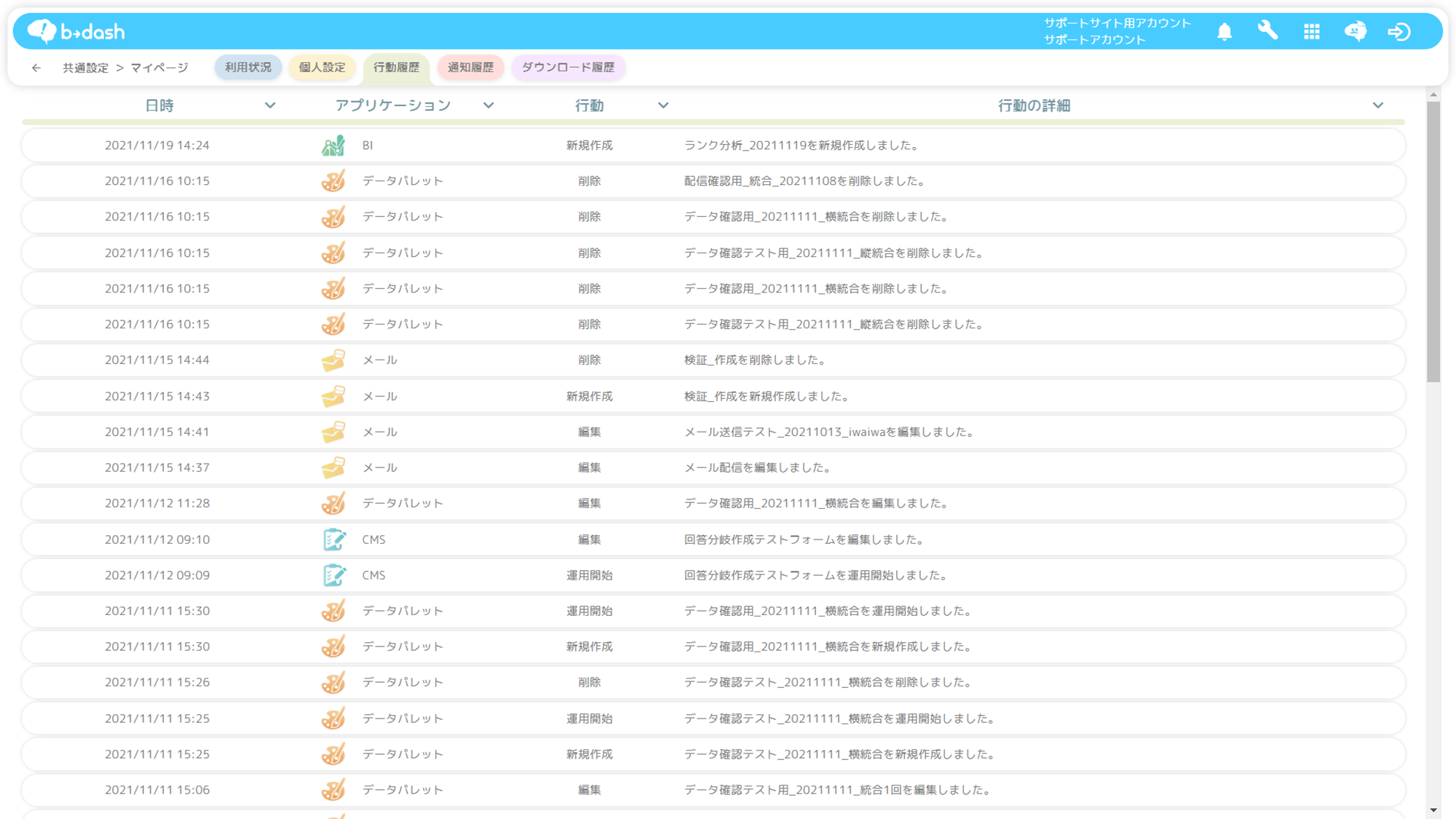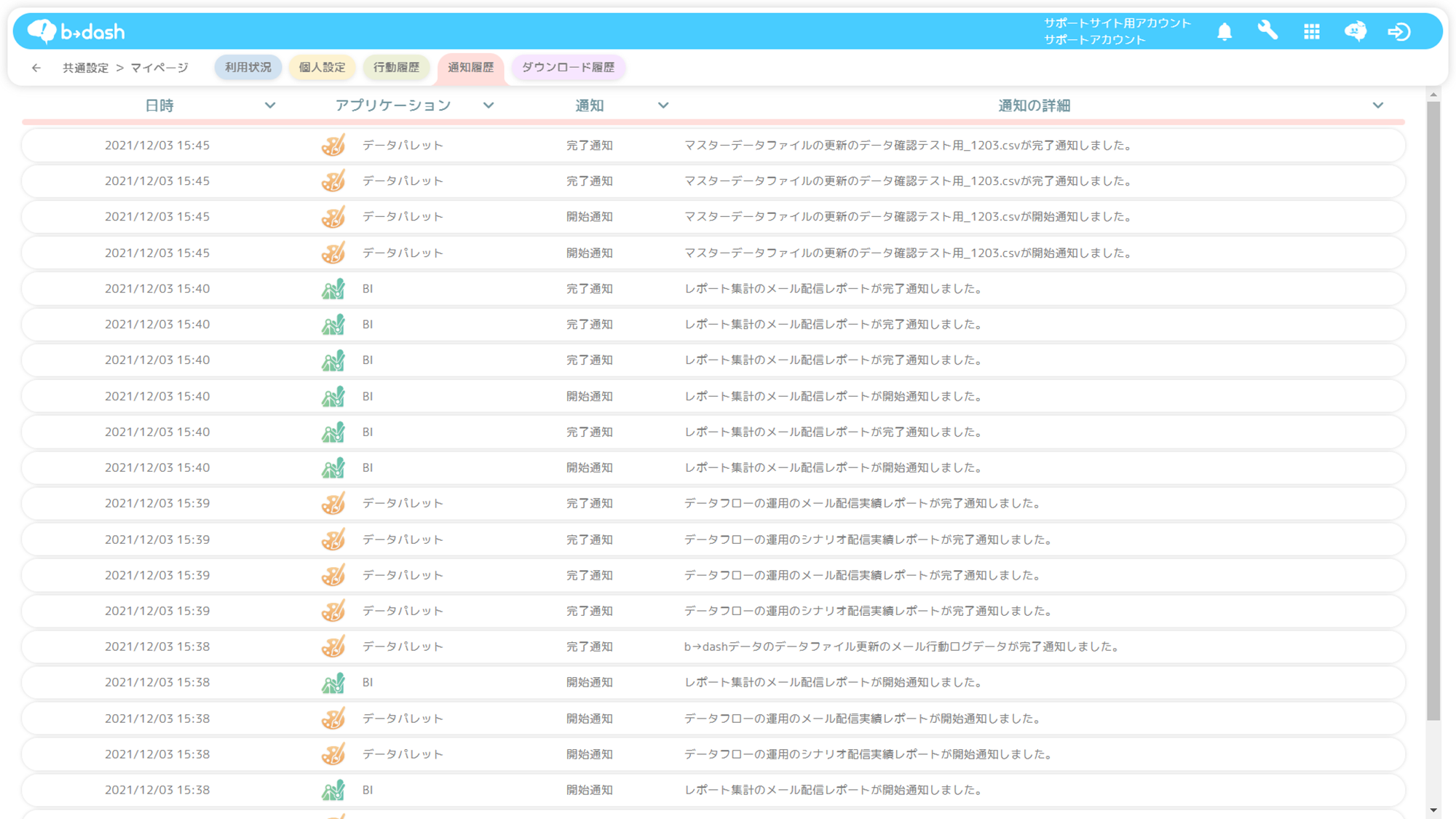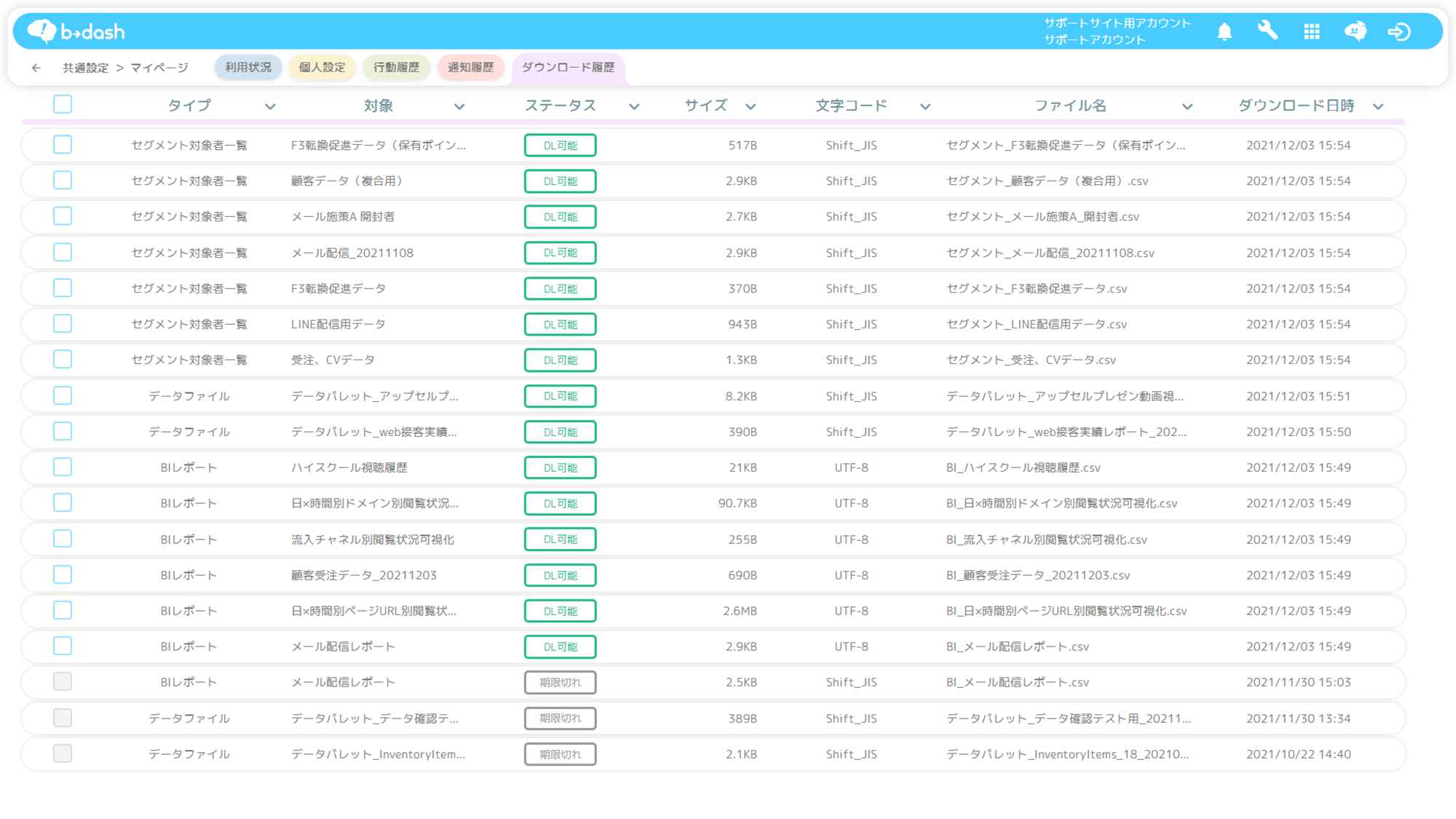マイページの利用方法
本記事では、マイページの各画面を説明します。マイページでは、「利用状況」や「行動履歴」など5種類の画面を確認することができます。
「共通設定」をクリックします
「マイページ」をクリックします
❶利用状況を確認する
b→dashにおける、「利用時間」や「経過日数」などの利用状況をご確認いただけます。
マイページの表示画面を切り替えたい場合、画面上部のタブをクリックすることで、切り替えることができます!
❷個人設定を確認する
「個人設定画面」では、b→dashを使用するアカウントの「❶基本情報の確認/編集」「❷パスワードの再設定」「❸2要素認証の設定」を行うことができます。また、アカウントに付与されている権限や通知設定、承認権限を確認することができます。
❸行動履歴を確認する
「行動履歴画面」では、各アプリケーションにおいて、どのような操作を行ったのかを確認することができます。
❹通知履歴を確認する
「通知履歴画面」では、各アプリケーションにおいて、b→dashからどのような通知が送信されたかを確認することができます。
➎ダウンロード履歴を確認する
「ダウンロード履歴画面」では、各アプリケーションからダウンロードしたデータファイルを確認することができます。
※各アプリケーションのデータのダウンロード方法は、以下の記事を参照ください
●ローカルデータを出力したい
●セグメントデータを出力したい
●レポートデータを出力したい
各ステータスについて
ダウンロード履歴における、各ステータスとその説明についてまとめましたので、参考程度にご確認ください。
| # | ステータス | 説明 |
| 1 | DL可能 |
b→dashのサーバーに保存され、『ダウンロード履歴画面』の『ダウンロード日時』に表示されている日時の、『翌日 23:59』までダウンロードすることができます。
例えば、『ダウンロード履歴画面』の『ダウンロード日時』に表示されている日時が『10/11 14:43』の場合、『10/12 23:59』までダウンロードすることができます。 |
| 2 | 期限切れ |
『ダウンロード履歴画面』の『ダウンロード日時』に表示されている日時の、『翌日 24:00』にステータスが「期限切れ」となります。ステータスが「期限切れ」になった場合、サーバーから物理削除され、ダウンロードすることができません。
例えば、『ダウンロード履歴画面』の『ダウンロード日時』に表示されている日時が『10/11 14:43』の場合、『10/12 24:00』にステータスが「期限切れ」となります。 |
| 3 | 作成中 |
ダウンロード対象ファイルを作成している間のステータスは「作成中」となります。
※一定時間が経過しても「作成中」のステータスが変わらない場合は、データファイル一覧画面から、対象のデータファイルを再度ダウンロードしてください |
| 4 | サイズ超過エラー | 対象のデータファイルにおいて、ファイルサイズが1GB以上5GB未満であった場合、ステータスが「サイズ超過エラー」となり、ダウンロードすることができません。 |
| 5 | 異常終了 | 対象のデータファイルにおいて、ファイルサイズが5GB以上であった場合、ステータスが「異常終了」となり、ダウンロードすることができません。 |

-6.png)